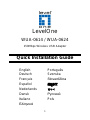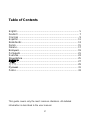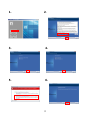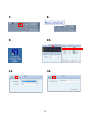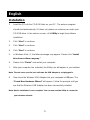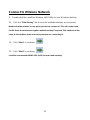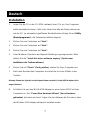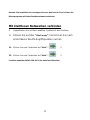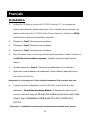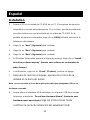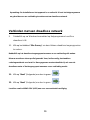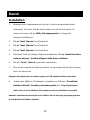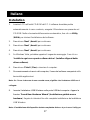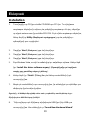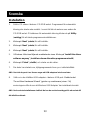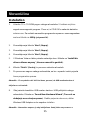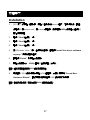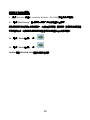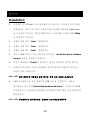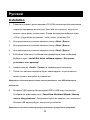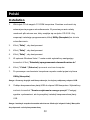1
LevelOne
WUA-0614 / WUA-0624
150Mbps Wireless USB Adapter
Quick Installation Guide
English
Deutsch
Français
Español
Nederlands
Dansk
Italiano
Ελληνικά
Português
Svenska
Slovenščina
繁體中文
한국어
Русский
Pols

2
Table of Contents
English........................................................................................... 5
Deutsch ......................................................................................... 7
Français ........................................................................................ 9
Español ....................................................................................... 11
Nederlands .................................................................................. 13
Dansk .......................................................................................... 15
Italiano ......................................................................................... 17
Ελληνικά ...................................................................................... 19
Português .................................................................................... 21
Svenska ...................................................................................... 23
Slovenščina ................................................................................. 25
繁體中文 ...................................................................................... 27
한국어.......................................................................................... 29
Русский ....................................................................................... 31
Polski ........................................................................................... 33
This guide covers only the most common situations. All detailed
information is described in the user manual.

3
1. 2.
3. 4.
5. 6.

4
7. 8.
9. 10.
11. 12.

5
Installation
1. Insert the CD into the CD-ROM drive on your PC. The autorun program
should start automatically. If it does not, please run autorun.exe under your
CD-ROM drive. In the autorun screen, click Utility to begin the software
installation.
2. Click “Next” to continue.
3. Click “Next” to continue.
4. Click “Next” to continue.
5. In Windows Vista / 7, the follow message may appear. Please click “Install
this driver software anyway.”
6. Please click “Finish” and restart your computer.
7. After your computer has restarted, the Utility icon will appear in your taskbar.
Note: The red cross over the icon indicates the USB Adapter is not plugged in.
8. Now insert the Wireless USB Adapter into your computer’s USB port. The
“Found New Hardware Wizard” will appear. Follow the prompts until you
see that the Wireless USB Adapter has been successfully installed.
Note: Device installation is now complete. You can now use the Utility to connect to
your wireless network.
English

6
Connect to Wireless Network
9. Double click the LevelOne Wireless LAN Utility on your Windows desktop.
10. Click the “Site Survey” tab to scan for available wireless access points.
Double click the wireless access point you want to connect to. This will create a new
Profile. Enter the wireless encryption method and key if required. This needs to be the
same as the wireless router or access point you are connecting to.
11. Click “Next” to continue. “ ”
12. Click “Next” to continue. “ ”
LevelOne recommends WPA2-PSK (AES) for maxi-mum security.

7
Installation
1. Legen Sie die CD in das CD-ROM-Laufwerk Ihres PCs ein. Das Programm
sollte automatisch starten. Falls nicht, starten Sie bitte die Datei autorun.exe
auf der CD. Im automatisch geöffneten Menübildschirm klicken Sie auf Utility
(Dienstprogramm) – die Softwareins-tallation beginnt.
2. Klicken Sie zum Fortsetzen auf “Next”.
3. Klicken Sie zum Fortsetzen auf “Next”.
4. Klicken Sie zum Fortsetzen auf “Next”.
5. Unter Windows Vista kann die folgende Meldung an-gezeigt werden. Bitte
wählen Sie die “Install this driver software anyway” (Option zum
Installieren der Treibersoftware).
6. Klicken Sie auf “Finish” (Fertig stellen), starten Sie Ihren Computer neu.
7. Nach dem Neustart des Computers erscheint das Icon des Utilities in der
Taskbar.
Hinweis: Wenn das Symbol rot durchgestrichen erscheint, ist der USB-Adapter nicht
angeschlossen.
8. Schließen Sie nun den WLAN-USB-Adapter an einen freien USB-Port Ihres
Computers an. Der “Found New Hardware Wizard” (Neue Hardware
gefunden)- Assistent erscheint. Folgen Sie den Abfragen bis Sie sehen, dass
der Wireless USB Adapter erfolgreich installiert wurde.
Deutsch

8
Hinweis: Die Installation ist nun abgeschlossen. Nun können Sie sich über das
Dienstprogramm mit Ihrem Drahtlosnetzwerk verbinden.
Mit drahtlosen Netzwerken verbinden
9. Doppelklicken Sie auf das LevelOne- Symbol auf dem Desktop.
10. Klicken Sie auf das “Site Survey”; hier können Sie nach
erreichbaren WLAN-Zugriffspunkten suchen.
11. Klicken Sie zum Fortsetzen auf “Next”. “ ” 5
12. Klicken Sie zum Fortsetzen auf “Next”. “ ” 5
LevelOne anbefaler WPA2-PSK (AES) for maksimal sikkerhed.

9
Installation
1. Insérez le CD dans le lecteur de CD-ROM de votre PC. Le programme
autorun doit démarrer automatiquement. Sinon, veuillez lancer autorun.exe
depuis votre lecteur de CD-ROM. Dans l'écran d'autorun, cliquez sur Utility
(Utilitaire) pour démarrer l'installation logicielle.
2. Cliquez sur “Next” (Suivant) pour continuer.
3. Cliquez sur “Next” (Suivant) pour continuer.
4. Cliquez sur “Next” (Suivant) pour continuer.
5. Dans Windows Vista, le message suivant peut apparaître. Veuillez cliquer sur
“Install this driver software anyway.” (Installer ce pilote logiciel quand
même.)
6. Veuillez cliquer sur “Finish” (Terminer) et redemarrer votre ordinateur.
7. Après que votre ordinateur ait redémarré, l’icône Utilitaire apparaîtra dans
votre barre des tâches.
Remarque: La croix rouge sur l'icône indique l'adaptateur USB n'est pas bran-ché.
8. Insérez à présent l'adaptateur sans fil USB dans le port USB de votre
ordinateur. “Found New Hardware Wizard” (L'Assistant de détection de
nouveau materiel) apparaît. Suivez les invites jusqu’à ce que vous
voyiez que l’adaptateur USB sans fil a été installé avec
succès.
Remarque: L'installation du périphérique est maintenant terminée. Vous pouvez
Français

10
maintenant utiliser l'utilitaire pour vous connecter à votre réseau sans fil.
Se connecter au réseau sans fil
9. Double-cliquez sur Utilitaire LAN sans fil du LevelOne sur votre bureau
Windows.
10. Cliquez sur l'onglet “Site Survey” (Réseau disponible) pour rechercher les
points d'accès sans fil disponibles.
Double-cliquez sur le point d'accès sans fil auquel vous voulez vous connecter. Ceci
créée un nouveau Profil. Entrez la méthode de chiffrement sans fil et la clé si nécessaire.
Ce doivent être les mêmes que le routeur sans fil ou le point d'accès auquel vous vous
connectez.
11. Cliquez sur “Next” (Suivant) pour continuer. “ ”
12. Cliquez sur “Next” (Suivant) pour continuer. “ ”
LevelOne recommande le WPA2-PSK (AES) pour un maximum de sécurité.

11
Installation
1. Inserte el CD en la unidad de CD-ROM de su PC. El programa de ejecución
automática se iniciará automáticamente. Si no lo hace, ejecute manualmente
el archive.autorun.exe que encontrará en su unidad de CD-ROM. En la
pantalla de ejecucion automatica, haga clic en Utility (Utilidad) para iniciar la
instalacion del software.
2. Haga clic en “Next” (Siguiente) para continuar.
3. Haga clic en “Next” (Siguiente) para continuar.
4. Haga clic en “Next” (Siguiente) para continuar.
5. En Windows Vista podría aparecer el siguiente mensaje. Haga clic en “Install
this driver software anyway” (Instalar este software de controlador de
todas formas).
6. A continuación, haga clic en “Finish” (Finalizar) y reinicie su equipo.
7. Después de reiniciar el equipo, aparecerá el icono de la
utilidad en la barra de tareas.
Nota: La cruz roja sobre el icono de la aplicación indica que el adaptador USB no se
encuentra conectado.
8. Inserte ahora el adaptador USB inalambrico en el puerto USB de su equipo.
Aparecera el asistente“Found New Hardware Wizard” (Asistente para
hardware nuevo encontrado). Siga las instrucciones hasta
confirmar la correcta instalación del adaptador USB
Español

12
inalámbrico.
Nota: La instalación del dispositivo ha finalizado. Ahora podrá usar la Utilidad para
conectarse a su red inalámbrica.
Conexión a una red inalámbrica
9. Haga doble clic en la Utilidad de red LAN inalambrica del dispositivo de
LevelOne en su escritorio de Windows.
10. Haga clic en la ficha “Site Survey” (Redes disponibles) para consultar la
lista de puntos de acceso inalámbrico disponibles.
Haga doble clic en el punto de acceso inalámbrico al que desee conectarse. Dicha
acción provocará la creación de un perfil nuevo. Introduzca el método de cifrado
inalámbrico y la clave, si es necesaria. Esta configuración deberá coincidir con la del
router o punto de acceso inalámbrico al que se está conectando.
11. Haga clic en “Next” (Siguiente) para continuar. “ ”
12. Haga clic en “Next” (Siguiente) para continuar. “ ”
LevelOne recomienda utilizar cifrado WPA2-PSK (AES) para disfrutar del máximo nivel
de seguridad.

13
Installation
1. Plaats de cd-rom in het cd-romstation van uw computer. Het
autorun-programma zou normaal automatisch moeten starten.
Als dat niet het geval is, voert u autorun.exe uit onder uw
cd-romstation. Klik in het autorun-venster op Utility
(Hulpprogram-ma) om de installatie van de software te
starten.
2. Klik op “Next” (Volgende) om door te gaan.
3. Klik op “Next” (Volgende) om door te gaan.
4. Klik op “Next” (Volgende) om door te gaan.
5. In Windows Vista kan het volgende bericht verschijnen. Klik op “Install this
driver software anyway” (Dit stuurprogramma toch installeren).
6. Klik op “Finish” (Voltooien) en start uw computer opnieuw op.
7. Nadat uw computer opnieuw is opgestart, verschijnt het pictogram van het
hulpprogramma in de taakbalk.
Opmerking: het rode kruis over het pictogram geeft aan dat de USB-adapter niet is
aangesloten.
8. Stop nu de draadloze USB-adapter in de USB-poort van uw computer. Het
venster “Found New Hardware Wizard” (Wizard Nieuwe hardware
gevonden) wordt geopend. Volg de richtlijnen tot u ziet dat de draadloze
USBadapter is geïnstalleerd.
Nederlands

14
Opmerking: De installatie van het apparaat is nu voltooid. U kunt het hulpprogramma
nu gebruiken om een verbinding te maken met uw draadloos netwerk.
Verbinden met een draadloos netwerk
9. Dubbelklik op uw Windows-bureaublad op Hulpprogramma LevelOne
draadloos LAN.
10. Klik op het tabblad “Site Survey” om beschikbare draadloze toegangspunten
te zoeken.
Dubbelklik op het draadloze toegangspunt waarmee u een verbinding wilt maken.
Hiermee wordt een nieuw profiel gemaakt. Voer, indien nodig, de draadloze
coderingsmethode en sleutel in. Deze gegevens moeten dezelfde zijn als voor de
draadloze router of het toegangspunt waarmee u een verbinding maakt.
11. Klik op “Next” (Volgende) om door te gaan. “ ”
12. Klik op “Next” (Volgende) om door te gaan. “ ”
LevelOne raadt u WPA2-PSK (AES) aan voor een maximale beveiliging.

15
Installation
1. Anbring cd’en i computerens cd-rom drev. Autorun-programmet starter
automatisk. Hvis ikke, skal du starte autorun.exe på cd-rom drevet. Pa
autorun ska rmen, klik pa Utility (Hja lpeprogram) for at begynde
software-installationen.
2. Klik på “Next” (Næ ste) for at fortsæ tte.
3. Klik på “Next” (Næ ste) for at fortsæ tte.
4. Klik på “Next” (Næ ste) for at fortsæ tte.
5. I Windows Vista ses muligvis følgende meddelelse. Klik på “Install this driver
software anyway” (Installer alligevel dette driver-software).
6. Klik på “Finish” (Afslut) og genstart computeren.
7. Efter at din computer er blevet genstartet, vil hjæ lpevæ rktø jets ikon komme
frem i din menu linie.
Bemæ rk: Det røde kryds over ikonen angiver, at USB adapteren ikke er forbundet.
8. Anbring den trådløse USB adapter i computerens USB port. “Found New
Hardware Wizard” (Fundet ny hardware-guide) ses. Følg vejledningerne
indtil at du ser at den trådløse USB adaptere er blevet installeret successfuldt.
Bemæ rk: Installationen af enheden er nu fuldført. Du kan nu bruge hjæ lpeprogrammet
til at forbinde til dit trådløse netvæ rk
Dansk

16
Forbind til Trådløst Netvæ rk
9. Dobbeltklik på LevelOne Trådløs LAN Hjæ lpeprogram på Windows
skrivebordet.
10. Klik på “Site Survey” fanebladet for at scanne for trådløse adgangspunkter til
rådighed.
Double Dobbeltklik på det trådløse adgangspunkt, som du ønsker at forbinde til. Dette
opretter en ny profil. Indtast om nødvendigt den trådløse krypteringsmåde og nøgle.
Dette skal væ re det samme som den trådløse ruter eller det trådløse adgangspunkt,
som du forbinder til.
11. Klik på “Next” (Næ ste) for at fortsæ tte. “ ”
12. Klik på “Next” (Næ ste) for at fortsæ tte. “ ”
LevelOne anbefaler WPA2-PSK (AES) for maksimal sikkerhed.

17
Installation
1. Inserire il CD nell'unità CD-ROM del PC. Il software dovrebbe partire
automaticamente In caso contrario, eseguire il file autorun.exe presente nel
CD-ROM. Nella schermata dell'esecuzione automatica, fare clic su Utility
(Utilità) per iniziare l'installazione del software.
2. Fare clic su “Next” (Avanti) per continuare.
3. Fare clic su “Next” (Avanti) per continuare.
4. Fare clic su “Next” (Avanti) per continuare.
5. Su Windows Vista, potrebbe apparire il seguente messaggio. Fare clic su
“Installa in ogni caso questo software driver” (Installer alligevel dette
driver-software).
6. Fare clic su “Finish” (Fine) e riavviare il computer.
7. Successivamente al ravvio del computer, l’icona del software comparirà nella
barra delle applicazioni.
Nota : Se l’icona è sbarrata da una crocetta rossa, significa che l’adattatore USB non è
collegato.
8. Inserire l’adattatore USB Wireless nella porta USB del computer. Appare la
finestra “Found New Hardware Wizard” (Installazione guidata nuovo
hardware). Seguire le istruzioni fino alla completa installazione del adattatore
USB Wireless.
Nota : L'installazione del dispositivo è stata completata. Adesso si può usare l’utility per
Italiano

18
eseguire il collegamento alla rete wireless.
Collegamento alla rete wireless
9. Fare doppio clic sull’ utilità WLAN Leve-lOne sul desktop di Windows.
10. Fare clic sulla scheda “Site Survey” per cercare i punti d’accesso wireless
disponibili.
Fare doppio clic sul punto d’accesso wireless al quale ci si vuole collegare. Questo
creerà un nuovo profilo. Inserire il metodo di codifica wireless e la chiave, se necessario.
Questa deve essere uguale a quella forni-ta dal router o dal punto d’accesso wireless al
quale ci si collega.
11. Fare clic su “Next” (Avanti) per continuare. “ ”
12. Fare clic su “Next” (Avanti) per continuare. “ ”
LevelOne raccomanda di usare il sistema WPA2-PSK (AES) per la massima sicurezza.

19
Installation
1. Τνπνζεηήζηε ην CD ζηε κνλάδα CD-ROM ηνπ PC ζαο. Τν πξόγξακκα
απηόκαηεο εθηέιεζεο ζα πξέπεη λα μεθηλήζεη απηόκαηα. Αλ όρη, εθηειέζηε
ην αξρείν autorun.exe ζηε κνλάδα CD-ROM. Σηελ νζόλε απηόκαηεο εθηέιεζεο,
θάληε θιηθ ζην Utility (Βοηθητικό πρόγραμμα) γηα λα μεθηλήζεη ε
εγθαηάζηαζε ηνπ ινγηζκηθνύ.
2. Παηήζηε “Next” (Επόμενο) γηα λα ζπλερίζεηε.
3. Παηήζηε “Next” (Επόμενο) γηα λα ζπλερίζεηε.
4. Παηήζηε “Next” (Επόμενο) γηα λα ζπλερίζεηε.
5. Σηα Windows Vista, κπνξεί λα εκθαληζηεί ην παξαθάηω κήλπκα. Κάληε θιηθ
ζην “Install this driver software anyway” (Εγκαηάζηαζη ηο λογιζμικό
ασηής ηης μονάδας ούηως ή άλλως).
6. Κάληε θιηθ ζην “Finish” (Τέλος) θαη λα θάλεηε επαλεθθίλεζε ζηνλ
ππνινγηζηή ζαο.
7. Μεηά ηελ επαλεθθίλεζε ηνπ ππνινγηζηή ζαο, ζα εκθαληζηεί ην εηθνλίδην ηεο
εθαξκνγήο ζηελ κπάξα εξγαζίαο.
Σημείωζη : Η θόθθηλε δηαγξαθή πάλω από ην εηθνλίδην ππνδεηθλύεη όηη ν
Πξνζαξκνγέαο USB δελ έρεη ζπλδεζεί.
8. Τώξα εηζάγεηε ηνλ Αζύξκαην πξνζαξκνγέα USB ζηε ζύξα USB ηνπ
ππνινγηζηή ζαο. Θα εκθαληζηεί ην “Found New Hardware Wizard”
Ελληνικά

20
(Ενηοπίζηηκε νέο σλικό). Αθνινπζήζηε ηα βήκαηα κέρξη λα νινθιεξωζεί
επηηπρώο ε εγθαηάζηαζε ηνπ αζύξκαηνπ USB πξνζαξκνγέα.
Σημείωζη : Η εγθαηάζηαζε ηεο ζπζθεπήο έρεη πιένλ νινθιεξωζεί. Μπνξείηε πιένλ λα
ρξεζηκνπνηήζεηε ην Βνεζεηηθό πξόγξακκα γηα λα ζπλδεζείηε ζην αζύξκαην δίθηπό
ζαο.
Σύνδεζη ζε αζύρμαηο δίκησο
9. Κάληε δηπιό θιηθ ζην Βοηθητικό πρόγραμμα Ασύρματοσ LAN της Leve-lOne
ζηελ επηθάλεηα εξγαζίαο ηωλ Windows.
10. Κάληε θιηθ ζηελ θαξηέια “Site Survey” γηα δηαζέζηκα ζεκεία αζύξκαηεο
πξόζβαζεο.
Κάληε δηπιό θιηθ ζην ζεκείν αζύξκαηεο πξόζβαζεο κε ην νπνίν ζέιεηε λα ζπλδεζείηε.
Έηζη ζα δεκηνπξγεζεί έλα λέν Πξνθίι. Μπείηε ζηε κέζνδν αζύξκαηεο θξππηνγξάθεζεο
θαη εηζάγεηε ηνλ θωδηθό, εάλ ρξεηαζηεί. Πξέπεη λα είλαη ν ίδηνο κε ηνλ αζύξκαην
δξνκνινγεηή ή ην ζεκείν πξόζβαζεο κε ην νπνίν ζπλδέεζηε.
11. Παηήζηε “Next” (Επόμενο) γηα λα ζπλερίζεηε. “ ”
12. Παηήζηε “Next” (Επόμενο) γηα λα ζπλερίζεηε. “ ”
Η LevelOne ζπληζηά ην WPA2-PSK (AES) γηα κέγηζηε αζθάιεηα.
Strona się ładuje...
Strona się ładuje...
Strona się ładuje...
Strona się ładuje...
Strona się ładuje...
Strona się ładuje...
Strona się ładuje...
Strona się ładuje...
Strona się ładuje...
Strona się ładuje...
Strona się ładuje...
Strona się ładuje...
Strona się ładuje...
Strona się ładuje...
-
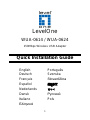 1
1
-
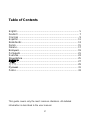 2
2
-
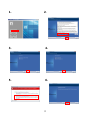 3
3
-
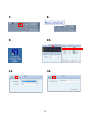 4
4
-
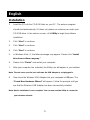 5
5
-
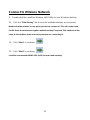 6
6
-
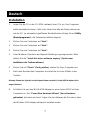 7
7
-
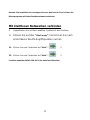 8
8
-
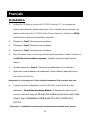 9
9
-
 10
10
-
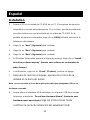 11
11
-
 12
12
-
 13
13
-
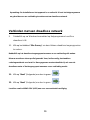 14
14
-
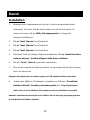 15
15
-
 16
16
-
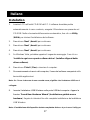 17
17
-
 18
18
-
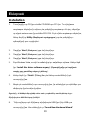 19
19
-
 20
20
-
 21
21
-
 22
22
-
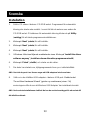 23
23
-
 24
24
-
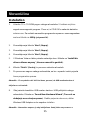 25
25
-
 26
26
-
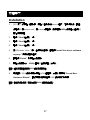 27
27
-
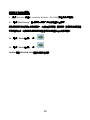 28
28
-
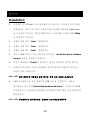 29
29
-
 30
30
-
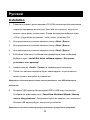 31
31
-
 32
32
-
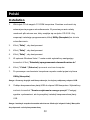 33
33
-
 34
34
LevelOne WUA-0624 Quick Installation Manual
- Typ
- Quick Installation Manual
- Niniejsza instrukcja jest również odpowiednia dla
w innych językach
- español: LevelOne WUA-0624
- italiano: LevelOne WUA-0624
- Deutsch: LevelOne WUA-0624
- svenska: LevelOne WUA-0624
- português: LevelOne WUA-0624
- français: LevelOne WUA-0624
- English: LevelOne WUA-0624
- dansk: LevelOne WUA-0624
- русский: LevelOne WUA-0624
- Nederlands: LevelOne WUA-0624
Powiązane artykuły
-
LevelOne WUA-0605 Quick Installation Manual
-
LevelOne USB-0301 Quick Installation Manual
-
LevelOne FPS-1033 Quick Installation Manual
-
LevelOne PLI-3410 Quick Installation Manual
-
LevelOne WAP-6002 Quick Installation Manual
-
LevelOne PLI-3411 Quick Installation Manual
-
LevelOne WRE-6001 Quick Installation Manual
-
LevelOne WBR-6802 Quick Installation Manual
-
LevelOne FUS-3101 Quick Installation Manual